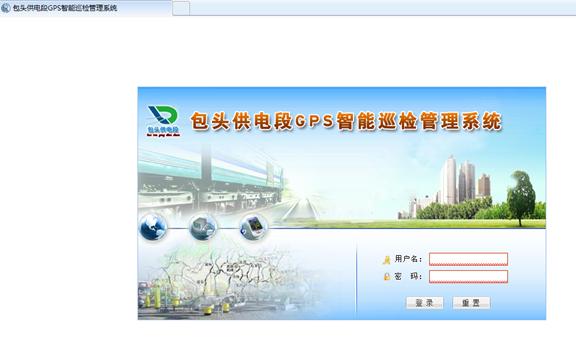案例简介:
包头供电段GPS智能巡检管理系统 1.登录和主界面 1.1登录界面 在输入用户名和密码之前,用户名和密码框都用红色实体线和曲线以提示不能为空,鼠标聚焦后有不能为空的提示。 如果不
详细介绍:包头供电段GPS智能巡检管理系统
在输入用户名和密码之前,用户名和密码框都用红色实体线和曲线以提示不能为空,鼠标聚焦后有不能为空的提示。
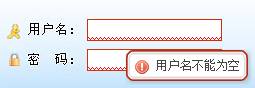
如果不进行输入点击“登录”后提示:
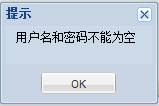
输入用户名和密码,点击“登录”来进行登录,点击“重置”可以重新输入用户名和密码。
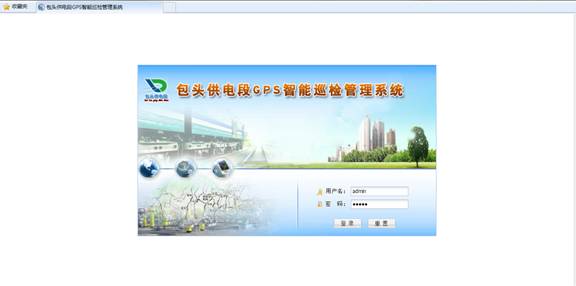
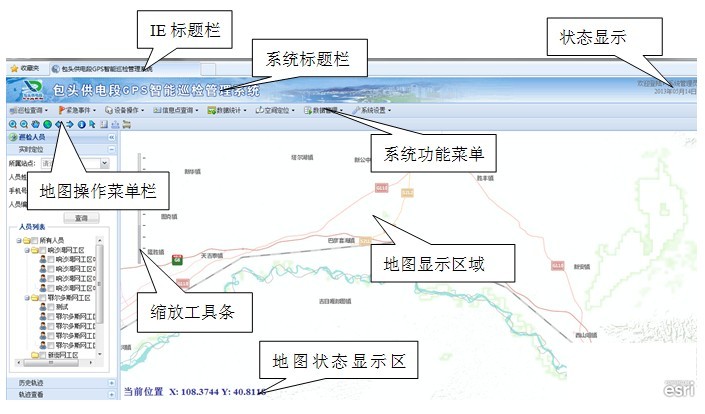
![]() 点击此按钮,鼠标在地图上移动的时候,鼠标指针将变成放大镜,表示当前鼠标可以进行放大地图的操作。点击地图按住鼠标不放,然后拖动鼠标,这样进行拉框放大,被框住的区域放大显示。这个放大的操作也可以通过鼠标滚轮向上操作来完成
点击此按钮,鼠标在地图上移动的时候,鼠标指针将变成放大镜,表示当前鼠标可以进行放大地图的操作。点击地图按住鼠标不放,然后拖动鼠标,这样进行拉框放大,被框住的区域放大显示。这个放大的操作也可以通过鼠标滚轮向上操作来完成
![]() 点击此按钮,鼠标在地图上移动的时候,鼠标指针将变成缩小镜,表示当前鼠标可以进行缩小地图的操作。点击地图按住鼠标不放,然后拖动鼠标,这样进行拉框缩小,被框住的区域缩小显示。这个缩小的操作也可以通过鼠标滚轮向下操作来完成。
点击此按钮,鼠标在地图上移动的时候,鼠标指针将变成缩小镜,表示当前鼠标可以进行缩小地图的操作。点击地图按住鼠标不放,然后拖动鼠标,这样进行拉框缩小,被框住的区域缩小显示。这个缩小的操作也可以通过鼠标滚轮向下操作来完成。
![]() 点击此按钮,鼠标在地图上移动的时候,鼠标指针将变成手状,表示当前鼠标可以进行移动地图的操作。首先用鼠标点击地图,然后按住鼠标不放,拖动鼠标,这样地图就会随着鼠标的拖动而移动。
点击此按钮,鼠标在地图上移动的时候,鼠标指针将变成手状,表示当前鼠标可以进行移动地图的操作。首先用鼠标点击地图,然后按住鼠标不放,拖动鼠标,这样地图就会随着鼠标的拖动而移动。
![]() 点击此按钮,地图呈现全部显示的状态。可以看到整个地图。
点击此按钮,地图呈现全部显示的状态。可以看到整个地图。
![]() 点击此按钮,地图将回到上一次显示的情况,用于回溯以前观察的地图区域。
点击此按钮,地图将回到上一次显示的情况,用于回溯以前观察的地图区域。
![]() 点击此按钮,当鼠标在地图上移动的时候,鼠标变成感叹号的形状,通过点击地图上的地图设备将显示该设备的主要属性信息和相关的巡检信息(包括图片信息等),如:
点击此按钮,当鼠标在地图上移动的时候,鼠标变成感叹号的形状,通过点击地图上的地图设备将显示该设备的主要属性信息和相关的巡检信息(包括图片信息等),如:

![]() 地图进行修改操作的时候用于选择当前编辑的图层的对象。
地图进行修改操作的时候用于选择当前编辑的图层的对象。
![]() 点击此按钮之后地图上高亮显示的选中图形将会被不选中。
点击此按钮之后地图上高亮显示的选中图形将会被不选中。
![]() 通过选择地图的缩放级别来显示当前级别下的地图范围
通过选择地图的缩放级别来显示当前级别下的地图范围
主要对系统中的设备信息进行查询与定位操作。用户通过输入条件的方式来进行查询,如设备编号、所属区域、巡检人员、开始时间及结束时间,在设备信息显示区域将显示符合条件的设备的详细基础信息,如:
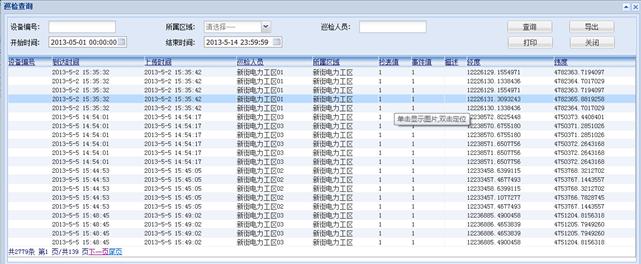
通过分页的方式浏览所有设备信息,在双击某一设备记录后巡检查询框最小化,地图上红点高亮显示所选设备所在位置,如:点击“导出”按钮,弹出文件下载框,
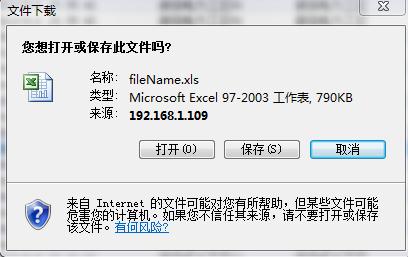
保存后所查询的所有设备信息都保存于Excel中,如:
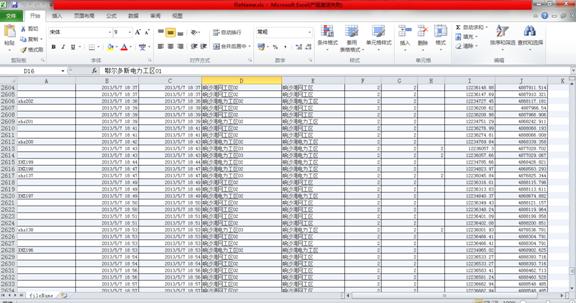
选择关闭按钮,退出设备巡检窗口。
其实这也类似设备定位巡检查询,也是在输入一定条件查询后能查出符合条件的所有设备信息,不过不一样的是加入了各设备的详细的电力信息,如图:
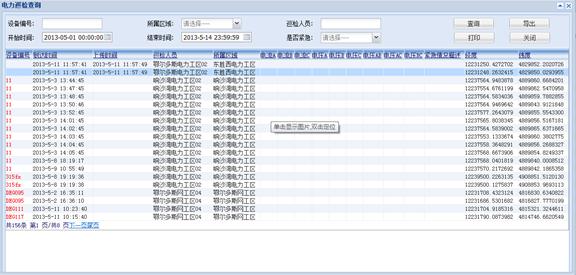
双击某记录后在地图上以红点高亮显示此电力设备的位置,如:
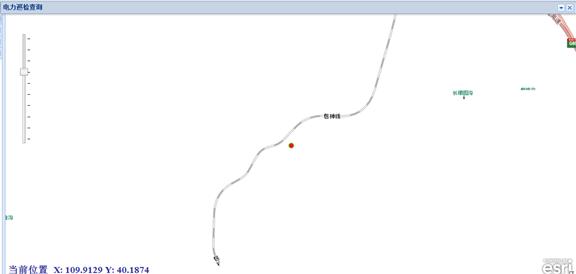
点击“导出”按钮可将电力信息以Excel格式导出,如:
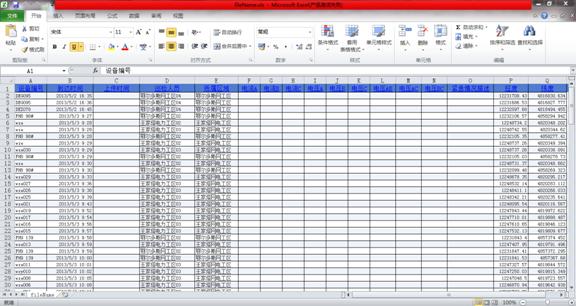
点击关闭按钮退出电力巡检查询框。
此功能是对系统中供电设备的查询与定位,在输入设备编号、或所属区域、或巡检人员、开始时间、结束时间及是否紧急等条件点击“查询”按钮后在显示区中显示所有符合条件的供电设备信息及第一个供电设备的补充说明,如:
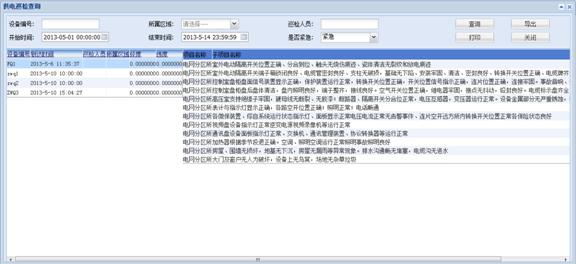
再单击其他的设备后面补充说明表格显示为对应设备的补充说明内容。双击记录后地图中以红点高亮显示该设备的实际位置,如:
点击“导出”按钮把所有的供电详细信息以Excel格式导出,如:

点击关闭按钮退出供电巡检查询框。
对系统中电力紧急事件设备的查询与定位,便于对电力的管理及及时对电力事件采取应急措施,减少电力事件造成的损失。在电力紧急事件查询窗口中输入设备编号、或所属区域、或巡检人员、开始时间及结束时间等条件后点击“查询”后在显示区域中显示所有符合条件的电力紧急事件信息,如:

双击某记录后地图上会以红色点高亮显示该发生紧急事件的电力设备的具体位置,如:
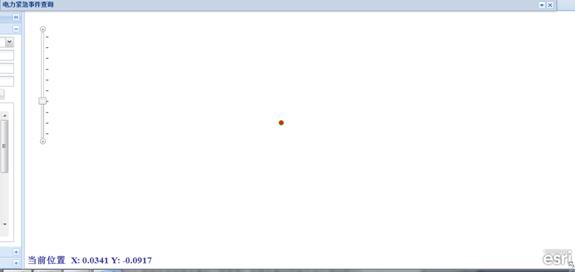
点击“导出”按钮后所有查询到的电力紧急事件信息以Excel格式导出,如:

点击关闭按钮退出电力紧急事件查询窗口。
对系统中供电紧急事件进行查询与定位,通过输入设备编号、或所属区域、或巡检人员、开始时间或结束时间等条件,在点击“查询”按钮后在显示区域中以表格的形式显示所有符合条件的供电紧急事件信息并附加首条信息的补充说明,单击其他的记录后补充说明栏变成对应紧急事件的补充说明内容,如:
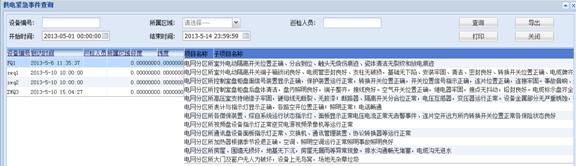
双击某记录后地图中以红色点高亮显示发生紧急事件的供电设备的具体位置,如:
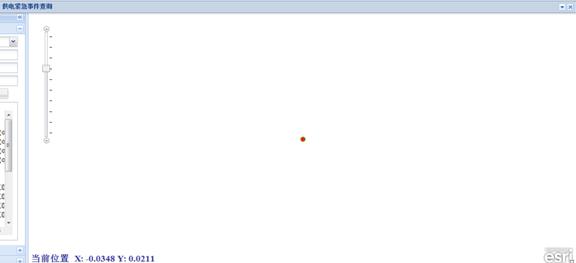
点击“导出”按钮后会刚查询到的所有供电紧急事件信息将以Excel导出,如:

点击关闭按钮退出供电紧急事件查询窗口。
对电力PDA用户上传的拍照紧急事件,通过用户名和拍照时间进行查询,并能在单击数据时显示当前记录关联的照片信息,也可以通过双击定位的方式定位当时拍照的地理位置。
对供电PDA用户上传的拍照紧急事件,通过用户名和拍照时间进行查询,并能在单击数据时显示当前记录关联的照片信息,也可以通过双击定位的方式定位当时拍照的地理位置。
对于系统中的电力设备进行管理,可以进行查询,修改,增加,删除等操作,具体界面如下,点击左边所有设备的下级菜单----电力设备,在完成设备编号,线路名称,供电臂名称等信息填写之后点击“保存”就可以创建一个新的电力设备,其中编号为必填项目。
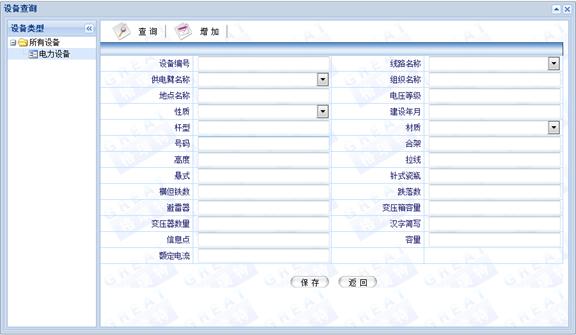
增加界面
点击查询菜单后出现如下界面,在里面输入相应的查询条件之后就可以对系
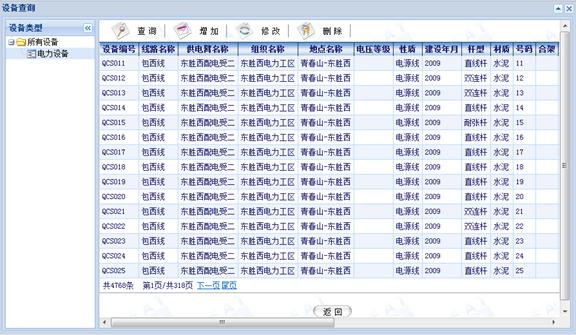
查询界面
统中的设备进行查询,点击查询之后就可以查询到符合你的输入条件的设备,界面如下,这是可以点击更改或者删除菜单对设备进行更改或删除操作,如:
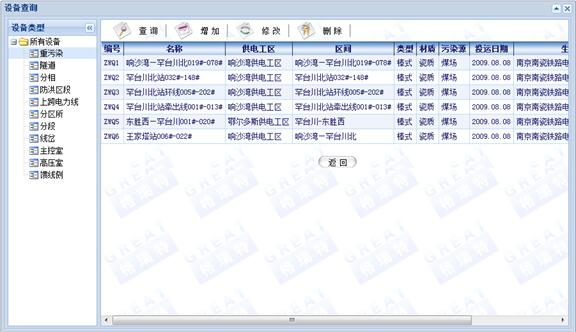
显示结果
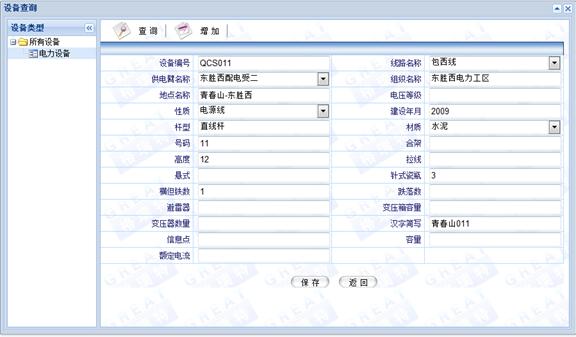
修改界面
对于系统中的供电设备进行管理,可以进行查询,修改,增加,删除等操作,具体界面如下,点击左边所有设备的下级菜单,根据设备的类型来进行相应操作,比如点击“重污染”后,在编号,名称,供电工区,区间等信息之后点击“保存”就可以创建一个新的重污染设备,其中编号为必填项目。
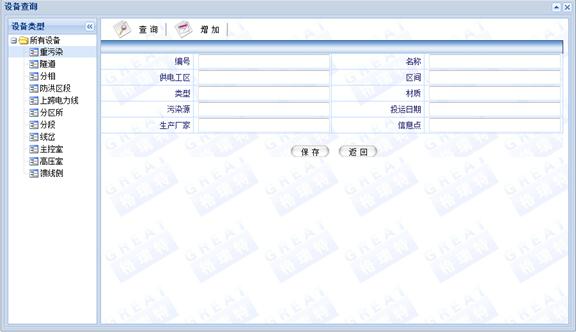
增加界面
点击查询菜单后出现如下界面,在里面输入相应的查询条件之后就可以对系
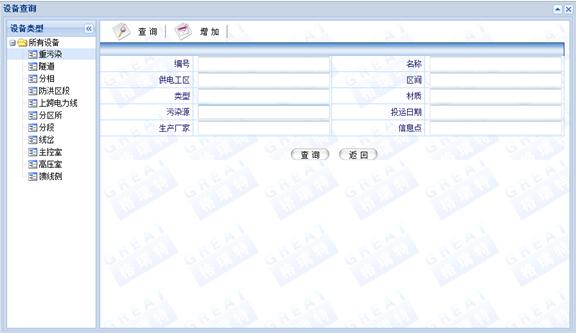
查询界面
统中的设备进行查询,点击查询之后就可以查询到符合你的输入条件的设备,界面如下,这是可以点击更改或者删除菜单对设备进行更改或删除操作
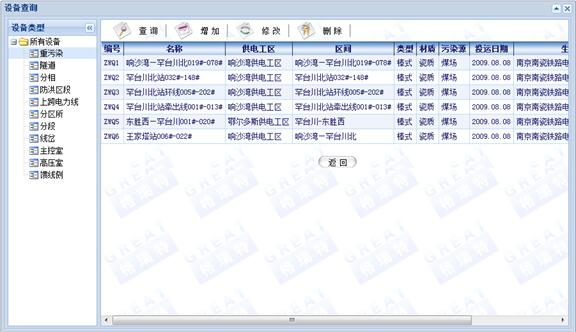
显示结果
3.4信息点查询
3.4.1电力信息点查询
通过设备编号、或所属区域、或巡检人员、开始时间及结束时间等条件对系统中电力信息的查询与定位,所有符合条件的电力信息以表格的形式显示于电力信息点查询窗口中的显示区域,如:
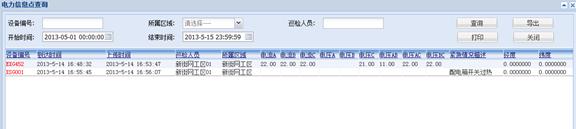
双击某条记录后地图上以红色的点高亮显示该电力设备的位置,如:
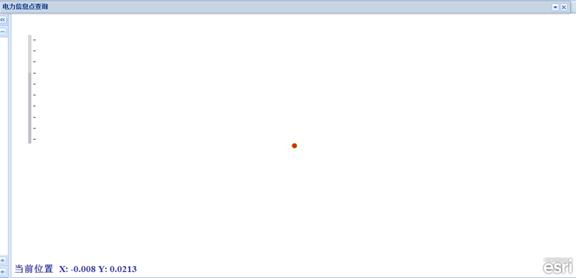
点击“导出”按钮可将查询到的信息以Excel导出,如:点击关闭按钮退出电力信息点查询窗口。
通过设备编号、或所属区域、或巡检人员、开始时间及结束时间等条件对供电信息点进行查询与定位,所有符合条件的信息以表格的形式显示在供电信息点查询窗口的显示区域,并且每条记录附有补充说明,单击不同记录,右边显示对应记录的补充说明内容,如:
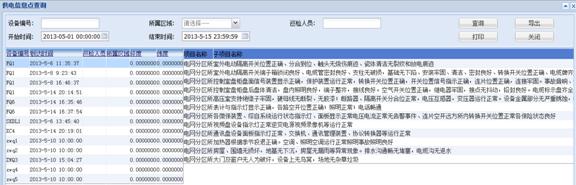
双击某条记录,地图上以红色点高亮该供电信息点的位置,如:
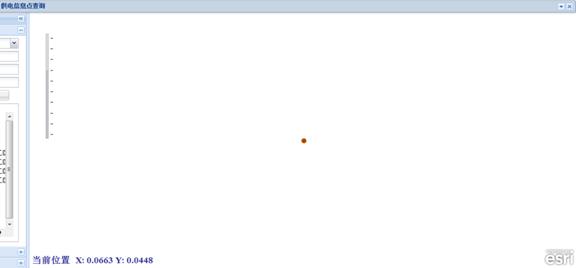
点击“导出”按钮,所查询到的供电信息点将以Excel文档导出,如:点击关闭按钮退出供电信息点查询窗口。
根据所属区域、统计月份两参数对电力数据进行统计分析,分析结果以表格形式显示于电力数据分析窗口的显示区域,如:
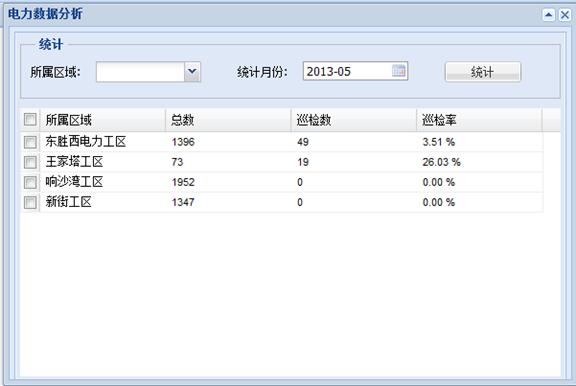
通过统计月份及统计日期两参数对牵引供电数据进行统计分析,分析结果以表格的形式显示于牵引供电数据分析窗口的显示区域,如:
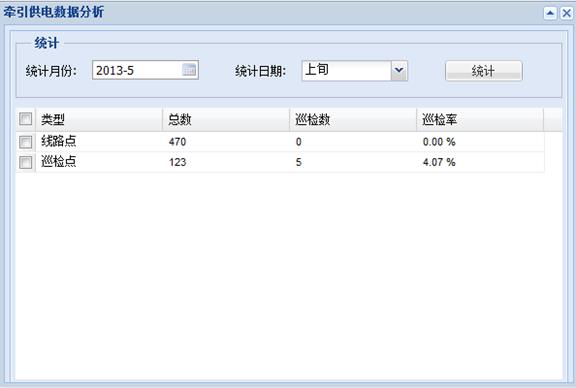
通过统计月份、统计日期及巡检状态等条件对电力数据进行查询与定位,查询到的所有符合条件的电力数据以表格的形式显示于电力数据查询窗口的显示区域,如:
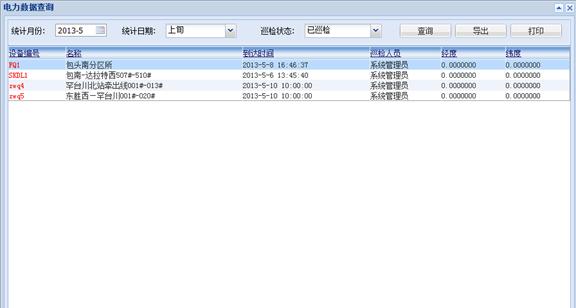
双击某记录,地图上以红色点高亮显示该电力设备,如:
点击“导出”按钮,所查询到的电力数据信息将以Excel格式导出,如:点击关闭按钮退出电力数据查询窗口。
对电力的设备点进行定位,首先通过输入编号对设备进行查询,查询的结果将在下拉框显示,选择下拉框中的任意一个设备,系统将自动定位到当前设备所在的地图位置。
对供电的设备点进行定位,首先通过输入编号对设备进行查询,查询的结果将在下拉框显示,选择下拉框中的任意一个设备,系统将自动定位到当前设备所在的地图位置。
对该系统的PDA人员进行管理,主要包括PDA的用户的增、删、改、查操作,系统可以对PDA的用户进行设置,包括PDA用户的登录账号,登录显示名称,所属的区域,手机号码,车牌号码以及登录的密码进行设置。改功能主要由系统管理员来操作,完成对整个系统的PDA用户的管理
对于数据库进行备份和恢复的操作,界面如下,点击文件打开的按扭,选择文件保存路径,当选择好路径之后,备份按扭就可以使用,点击开始备份,备份完毕之后将有提示框显示。

该功能主要对当前系统的所有供电线路,按照每月三次生成巡检计划表,用于轨迹比对的基础点的生成。
通过所属站点、或人员姓名、或手机号码、或人员编号等条件进行查询,查询到的结果会在显示在人员列表中,通过人员列表中人员勾选与否决定是否在地图上高亮于地图上,如:
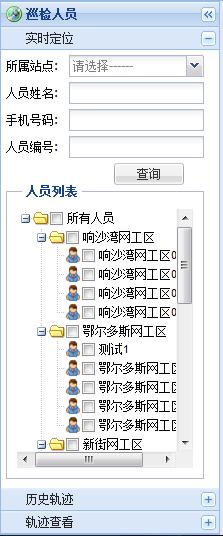
通过所属站点、或人员姓名、或手机号码、或人员编号等条件进行查询,查询列表中显示所有符合条件的人员信息,勾选某一人员,选择好开始时间和结束时间点击轨迹回放,地图上便会回放该人员的历史轨迹,点击清楚轨迹可清除地图上有的轨迹,如:
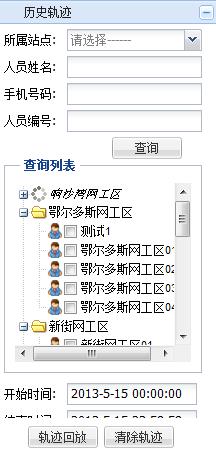
在选择所属站点后人员列表中会显示所有该站点的所有人员,勾选想看其轨迹的人员,设置好开始时间和结束时间,点击显示轨迹后地图上会显示所选人员的轨迹,点击清除轨迹后会清除地图上所显示的轨迹,如:
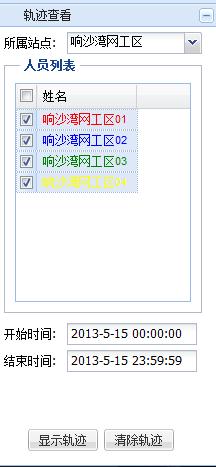
该功能用于系统中对供电线路的巡检情况进行查看,分析每月3次的巡检完成情况,在地图上描绘每次巡检的路线,查看哪些标记点未被巡检,以红色的高亮点显示。
可以在系统角色设置界面对系统的角色进行新增,输入角色的名称、描述以及该角色的拥有权限,点击确定之后创建该角色信息。在点击修改之后然后选择现有的角色那么右侧将显示该选择的角色详细信息,可以进行修改之后确定。
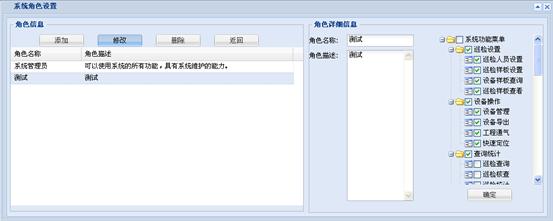
对系统中的用户信息进行新增、删除。选择相应的角色信息后填写用户简称和用户名称之后点击新增之后将在系统中新增改用户。也可以选择一个用户之后点击删除按钮,那么该用户将从系统中被删除。
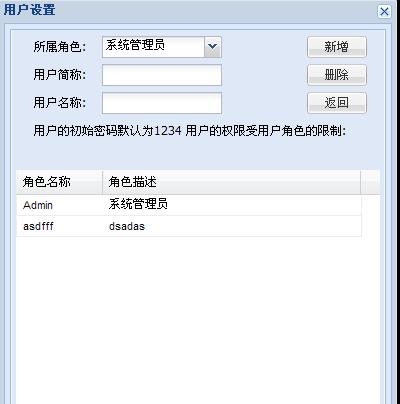
修改当前登陆用户的密码,点击修改密码菜单,弹出如下对话框:
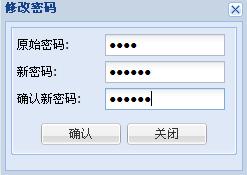
切换不同的系统用户进行登录,点击该菜单之后系统将回退到登录界面: